UiPath中關于Excel的活動主要分為兩類:
1.Excel
2.Workbook
我們可以在活動面板輕松搜索到它們
應用程序集成 > Excel > 表格
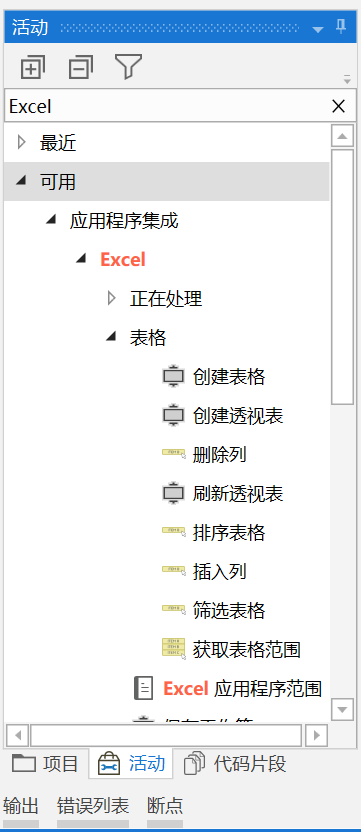
系統 > 文件 > 工作簿
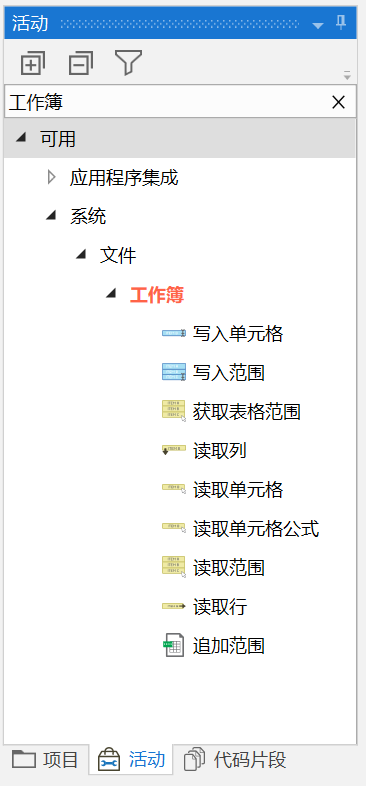
我們今天要解決的問題是,對Excel進行相關自動化操作,我們應該選擇其中哪一種?要解決這個問題,首先我們肯定需要知道兩類活動之間的區別。
拿讀取范圍活動來舉例,首先關注外觀區別:
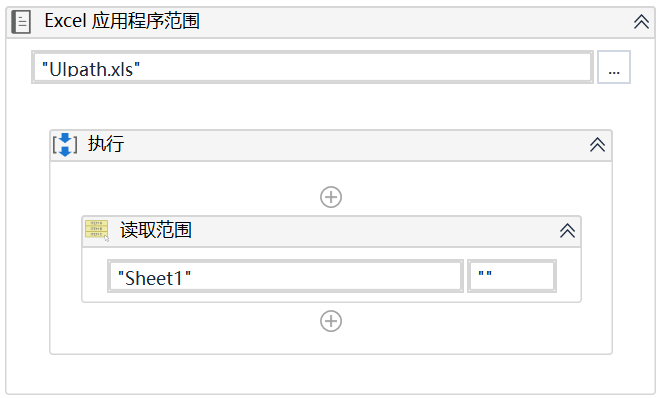
最直接的一個區別就是,Excel下的所有活動都必須包含在Excel應用程序范圍這個活動內才可以使用。Excel應用程序范圍用來指定Excel存儲位置,讀取范圍用來指定具體Sheet名稱及讀取的單元格范圍,范圍為空則默認讀取全部。
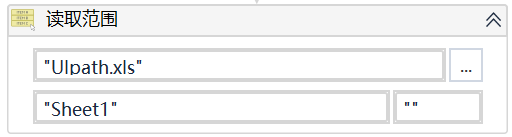
工作簿對應的讀取范圍就比較簡單了,存儲位置及Sheet名稱及單元格范圍一起設定就可以。
本質的區別在于Excel下的活動在使用的時候都會啟動Excel進程,而工作簿下的活動則完全在后臺運行,我們的電腦甚至都不需要安裝Excel軟件。如果需要打開Excel表點擊菜單欄,就需要用Excel應用程序范圍作業并且勾選配置中的可見才可以。
由于Excel和Workbook兩類Activities只有在運行機制上的差別,實現的功能近似,所以我們只拿其中的一類舉例。
應用程序集成 > Excel> 寫入范圍、讀取范圍
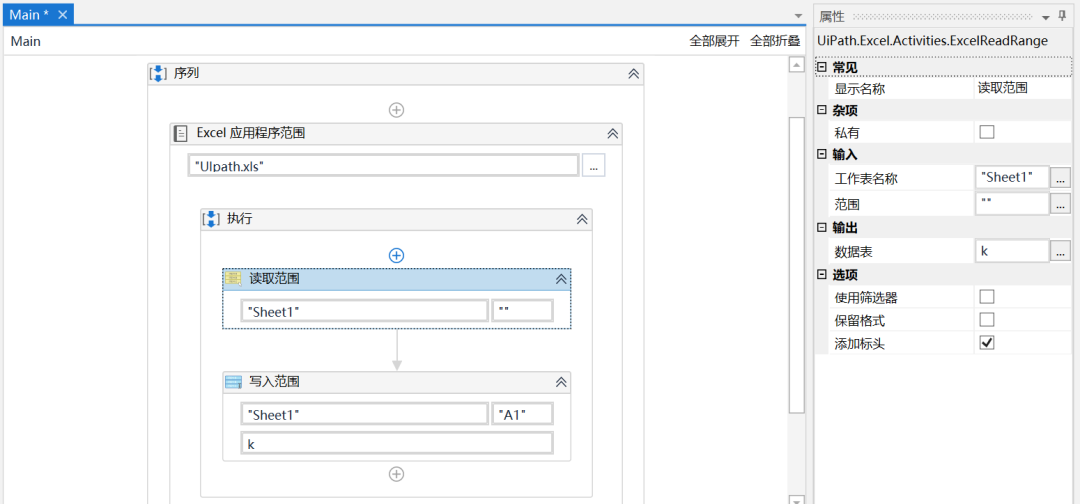
1.讀取范圍
數據表路徑、Sheet名稱和選取范圍需要指定。讀取Excel范圍的值并將其存儲在數據表變量中。如果沒有指定范圍,則讀取整個電子表格。如果將范圍指定為單元格,則讀取從該單元格開始的整個電子表格,其輸出的變量類型是DataTable(數據表)。
注意:屬性設置中添加標頭打勾則會默認讀取范圍內第一行作為該數據表的表頭。若第一行有空白的單元格,UiPath會從左到右添加Header為column1,column2,以此類推。
2.寫入范圍
從電子表格中的數據表變量中寫入數據,該變量從起始單元格字段中指定的單元格開始。如果未指定起始單元格,則從A1單元格開始寫入數據。
應用程序集成 > Excel> 讀取(寫入)單元格
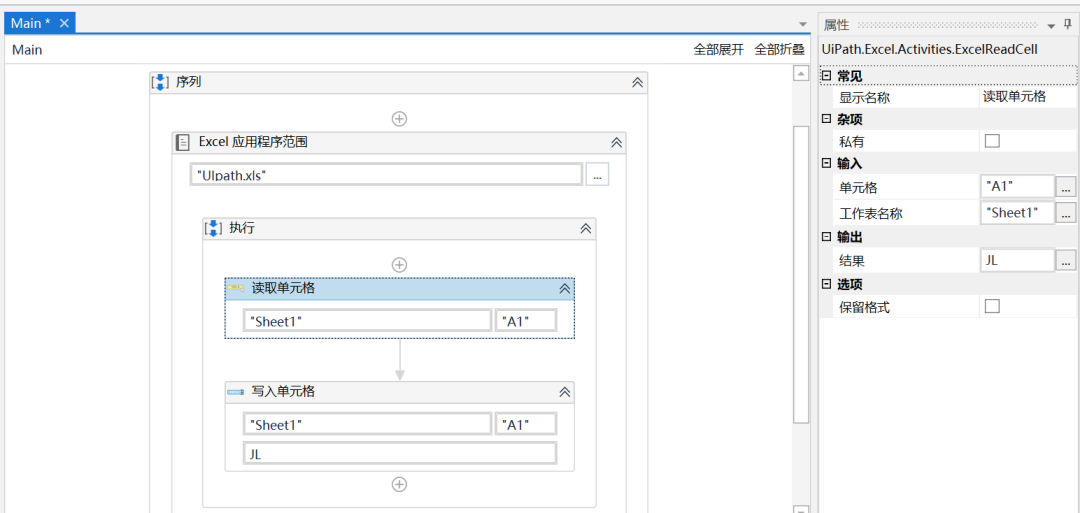
讀取單元格式用來讀取數據表內特定單元格的值,我們需要指定數據表的路徑、Sheet的名稱和單元格的位置。對于寫入單元格也是一樣,其用來在特定單元格內寫入數據。只能在Excel應用程序范圍活動中使用。
文章來源:云會計大數據前沿
原文鏈接:https://mp.weixin.qq.com/s/HmHHgK0WuR1S9sjdpt4W9Q
RPA中國推薦閱讀,如有侵權,請聯系刪除
未經允許不得轉載:RPA中國 | RPA全球生態 | 數字化勞動力 | RPA新聞 | 推動中國RPA生態發展 | 流 > UiPath中Excel和數據表的自動化

heng.png)
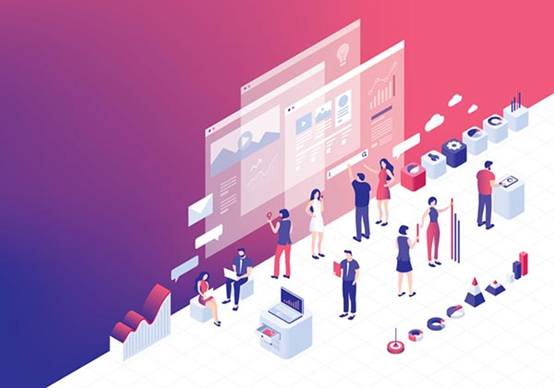 UiPath學院| 培訓平臺與認證項目再升級,加速提升員工的RPA技能!
UiPath學院| 培訓平臺與認證項目再升級,加速提升員工的RPA技能! 經驗分享| 從小白到考級 五位同學的RPA修煉手冊
經驗分享| 從小白到考級 五位同學的RPA修煉手冊 如何利用RPA跟蹤物流?
如何利用RPA跟蹤物流?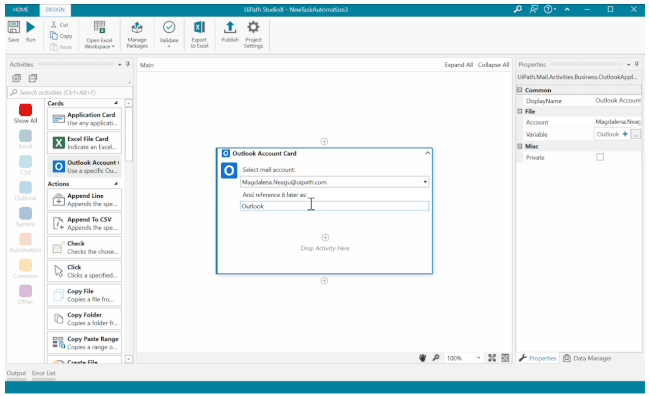 UiPath StudioX,自動化從未如此簡單
UiPath StudioX,自動化從未如此簡單





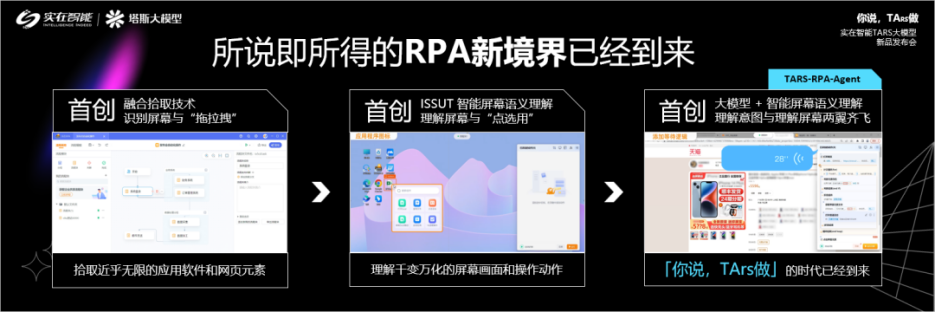




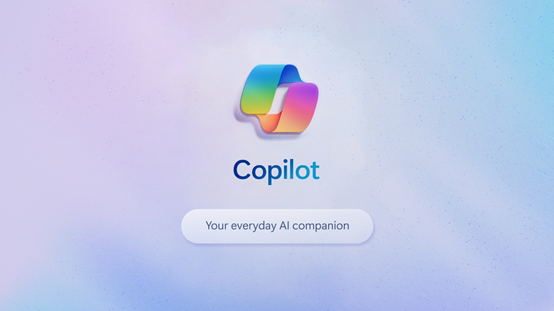

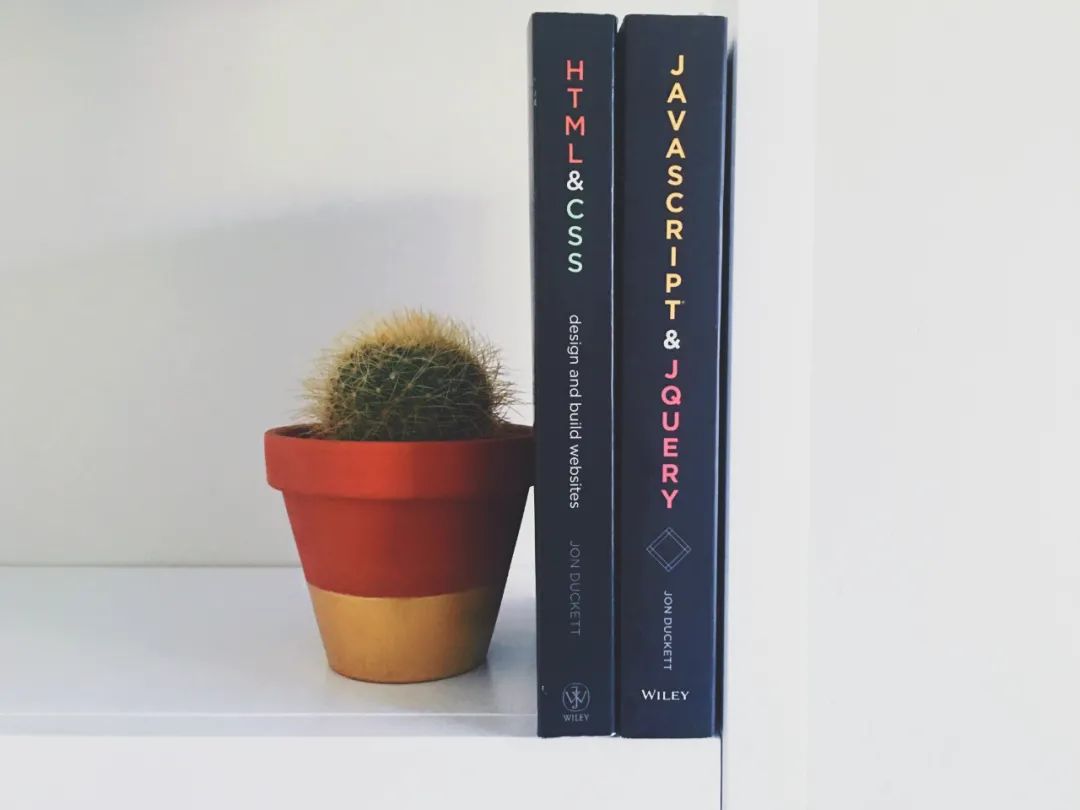

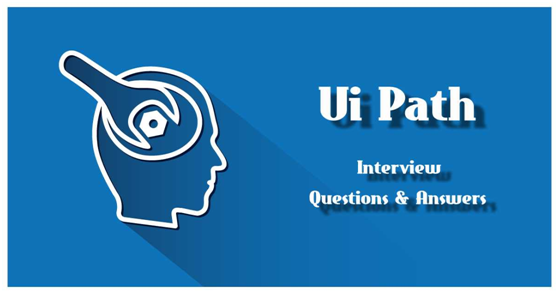

熱門信息
閱讀 (14728)
1 2023第三屆中國RPA+AI開發者大賽圓滿收官&獲獎名單公示閱讀 (13753)
2 《Market Insight:中國RPA市場發展洞察(2022)》報告正式發布 | RPA中國閱讀 (13055)
3 「RPA中國杯 · 第五屆RPA極客挑戰賽」成功舉辦及獲獎名單公示閱讀 (12964)
4 與科技共贏,與產業共進,第四屆ISIG中國產業智能大會成功召開閱讀 (11567)
5 《2022年中國流程挖掘行業研究報告》正式發布 | RPA中國